¿Cómo personalizar los pinceles en "Panda Painting" ? Aunque Panda Painting viene con muchas herramientas de pincel, nunca hay demasiados pinceles, por lo que muchos amigos quieren importar los pinceles que quieran o crear pinceles. El editor ha compilado contenido relacionado, espero que así sea. puede ser de gran ayuda para todos.
¿Cómo hacer tus propios pinceles para pintar pandas?
1. Abra la aplicación Panda Painting, cree un nuevo lienzo e ingrese a la interfaz de pintura.
2. Haga clic en la biblioteca de pinceles en la barra de herramientas a continuación y ingresamos a la interfaz [Pincel]. Aquí están los pinceles que vienen con el software. Haga clic en los tres puntos en la esquina inferior derecha y aparecerá una pequeña ventana. aquí Seleccione, cree, elimine, exporte o importe pinceles, como se muestra en la figura:
3. Después de hacer clic en Nuevo pincel, se creará un nuevo grupo de pinceles directamente para usted y luego haga clic en [Aceptar], como se muestra en la figura:
4. En la parte inferior de la interfaz del pincel, aparecerá el grupo de pinceles recién creado. Haga clic en un pincel para configurarlo, como se muestra en la figura:
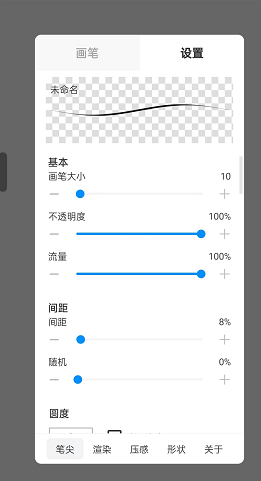
5. Si desea recuperar el pincel que desea, debe dominar los distintos parámetros internos. El tamaño, la opacidad, el flujo y el espaciado del pincel son parámetros muy utilizados que los amigos novatos pueden compartir con los bloggers. Utilice estos parámetros unas cuantas veces y sabrá cuál es su función.
Lo anterior es todo el contenido de "Cómo personalizar pinceles en" Panda Painting "" compilado por el editor. Si desea conocer más estrategias de juegos móviles o tutoriales de software, puede seguir este sitio. Algunos contenidos valiosos se actualizarán en tiempo real. tiempo todos los días espero que les guste a todos.